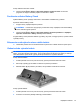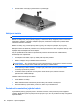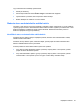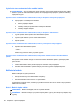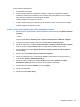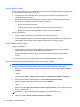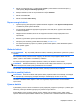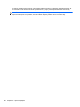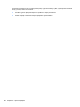HP EliteBook 2740p User's Guide - Windows 7
Krok 3: Batériu vybite
Počas vybíjania batérie musí byť počítač zapnutý. Batéria sa môže vybíjať, či počítač používate alebo
nie, ale rýchlejšie sa vybije pri jeho používaní.
●
Ak plánujete nechať počítač bez dozoru počas vybíjania, uložte si svoje údaje ešte pred
začiatkom procedúry vybíjania.
●
Ak počítač používate príležitostne počas procedúry vybíjania a máte nastavené časy úspory
energie, môžu nastať tieto situácie počas procesu vybíjania:
◦
Monitor sa automaticky nevypne.
◦
Rýchlosť pevného disku sa automaticky nezníži počas nečinnosti počítača.
◦
Nedôjde k spusteniu režimu dlhodobého spánku vyvolanému systémom.
Postup vybitia batérie:
1. Počítač odpojte od externého zdroja napájania, ale počítač nevypínajte.
2. Počítač napájajte z batérie až do jej vybitia. Indikátor batérie začne blikať, keď sa priblíži úplné
vybitie batérie. Keď sa batéria vybije, indikátor batérie zhasne a počítač sa vypne.
Krok 4: Batériu úplne nabite
Postup nabitia batérie:
1. Počítač zapojte k externému zdroju napájania a nechajte ho zapojený až do stavu úplného
nabitia batérie. Keď sa batéria nabije, indikátor batérie zhasne.
Počítač počas nabíjania môžete používať, ale batéria sa rýchlejšie nabije, keď je počítač
vypnutý.
2. Keď je počítač vypnutý, po nabití batérie a zhasnutí indikátora batérie ho zapnite.
Krok 5: Opäť zapnite režim dlhodobého spánku a režim spánku
UPOZORNENIE: Ak sa po kalibrácii nepovolí zapnutie režimu dlhodobého spánku, môže po
dosiahnutí kritického stavu nabitia batérie dôjsť k úplnému vybitiu batérie a k strate údajov.
1. Kliknite na ikonu merača batérie v oblasti oznámení a potom kliknite položku Ďalšie možnosti
napájania.
– alebo –
Vyberte položku Štart > Ovládací panel > Systém a zabezpečenie > Možnosti napájania.
2. Pod aktuálnym plánom napájania kliknite na tlačidlo Zmeniť nastavenia plánu.
3. Zadajte nastavenia, ktoré ste si poznamenali zo stĺpca Z batérie.
– alebo –
Kliknite na položku Obnoviť predvolené nastavenia pre tento plán a potom postupujte podľa
pokynov na obrazovke.
POZNÁMKA: Ak obnovíte predvolené nastavenia, vynechajte kroky 4 až 8.
4. Kliknite na položku Zmeniť rozšírené nastavenia napájania.
84 Kapitola 6 Správa napájania